iPad Multitasking: Hur man använder Stage Manager
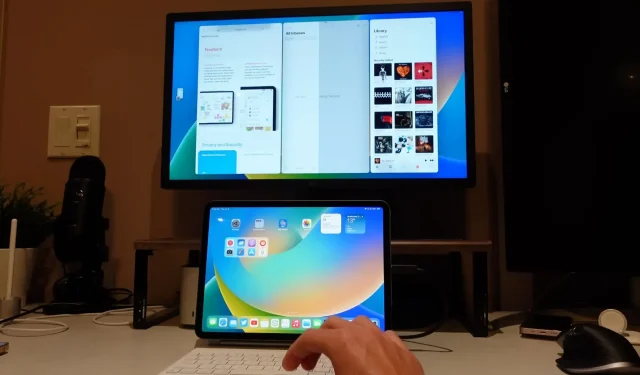
Lär dig hur du använder Stage Manager på iPad för att hantera flera överlappande fönster i en enda vy, växla mellan appar och mer.
Vad är Stage Manager i iPadOS? Hur det fungerar?

Stage Manager är Apples multitasking-funktion, tillgänglig i iPadOS 16.1, som låter dig ordna appar och fönster i samma vy.
Du kan använda Stage Manager på följande iPad-modeller:
- iPad Pro 12,9-tum (3:e generationen och uppåt, 2018 årsmodell)
- iPad Pro 11-tum (första generationen och uppåt, 2018 årsmodell)
- iPad Air (5:e generationen 2022)
Vad Stage Manager gör är att hålla de aktiva fönstren i mitten av skärmen medan de senaste apparna placeras i en vertikal stapel till vänster för snabb åtkomst. Stage Manager stöder upp till fyra överlappande applikationer samtidigt på samma skärm.
Stage Manager i iPadOS 16.1+ stöder externa skärmar, så du kan köra åtta appar samtidigt: fyra på iPad-skärmen och fyra till på den externa skärmen.
Vad kan du göra med Stage Manager på iPad?
- Använd flera överlappande programfönster
- Ändra storlek på programfönster till olika storlekar
- Gruppera programfönster för specifika uppgifter
- Se alla öppna appar på en gång
- Växla enkelt mellan öppna och senaste appar
Hur man slår på eller av scenhanteraren
För att ta fram Stage Manager när din iPad är i liggande läge, klicka på Stage Manager-ikonen i Kontrollcenter. Om du inte ser den här ikonen, som ser ut som en rektangel med tre kulor till vänster, måste du först lägga till den i ditt Kontrollcenter i Inställningar → Kontrollcenter.
Du kan också aktivera eller inaktivera Stage Manager i inställningarna på startskärmen:
- Öppna appen Inställningar på iPad.
- Välj ”Hemskärm och multitasking” från rotlistan.
- Välj nu Scenhanterare.
- Växla den här funktionen genom att aktivera eller inaktivera alternativet ”Använd scenhanteraren på iPad”.
Hantera fönster med Stage Manager
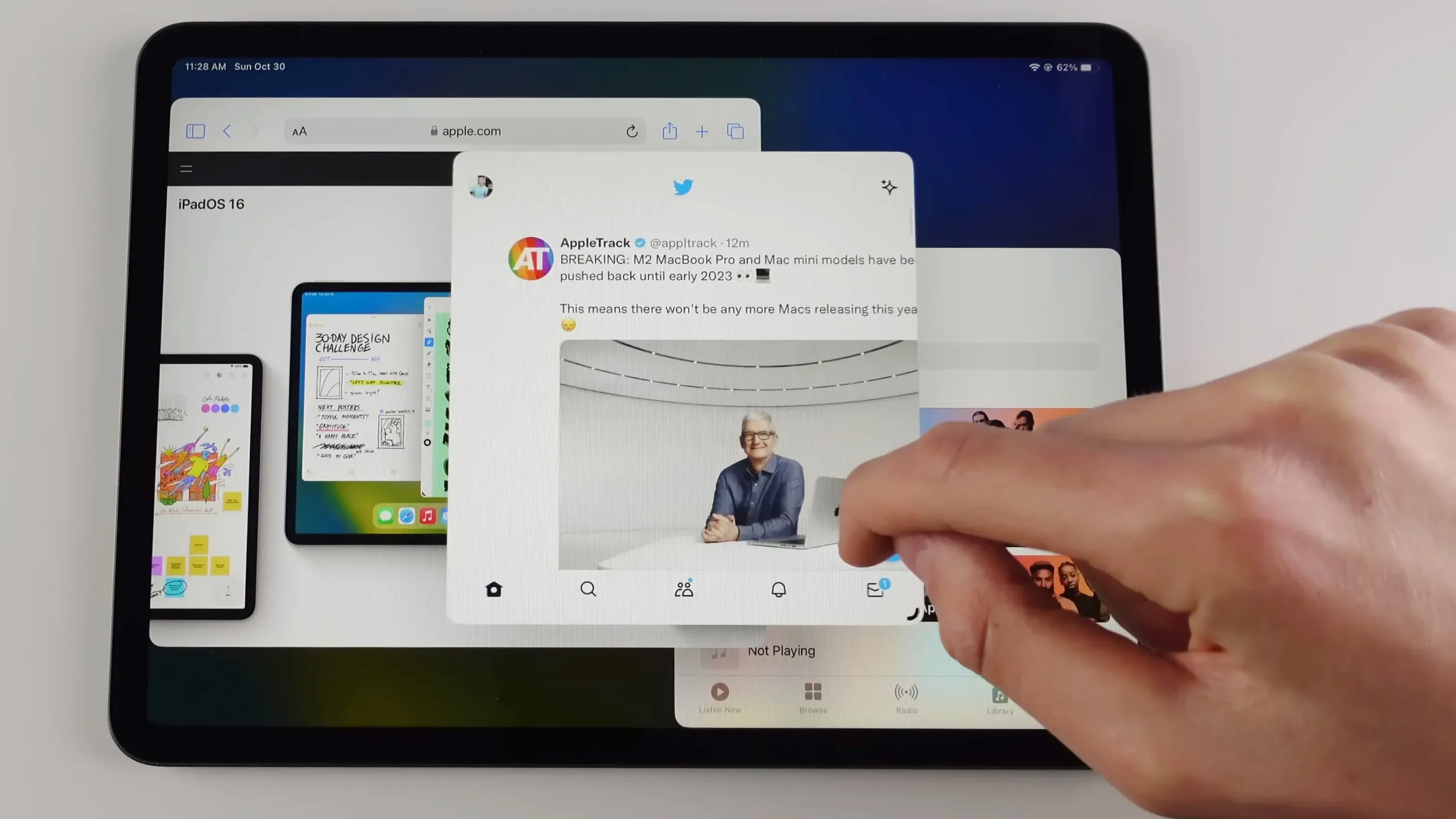
För att flytta ett fönster, dra det från toppen. Istället, för att ändra storlek på den, dra den från valfri kant med styrplattan, eller dra med fingret från hörnet markerat med en mörk kurva.
Om du klickar på menyn med tre punkter (…) högst upp i fönstret och väljer Minimera, skickar du det fönstret till den senaste appremsan längs den vänstra kanten. När du väljer helskärmsläge kommer fönstret att förstoras så att det fyller hela skärmen.
För att stänga ett fönster, välj ”Stäng” eller ”Stäng fönster” från samma meny. Om fönstret är en del av en applikationsgrupp tas det bort från gruppen om du stänger det.
Hur man frigör utrymme för appar
Retina-skärmar grupperar fyra pixlar i en för att rensa upp skakiga saker som kurvor. För att öka antalet tillgängliga pixlar för ditt innehåll, gå till Inställningar → Display & Ljusstyrka och klicka på Visa under Display Scale, välj sedan Mer utrymme.
Apple säger att den här omkopplaren ”ökar pixeltätheten på skärmen så att du kan se mer i dina appar”, vilket är praktiskt när du arbetar över flera fönster i Stage Manager.
Skärmskalningsläge stöds på 5:e generationens iPad Air eller senare, alla 11-tums iPad Pros och 5:e generationens 12,9-tums iPad Pro eller senare.
Byt program med hjälp av Stage Manager
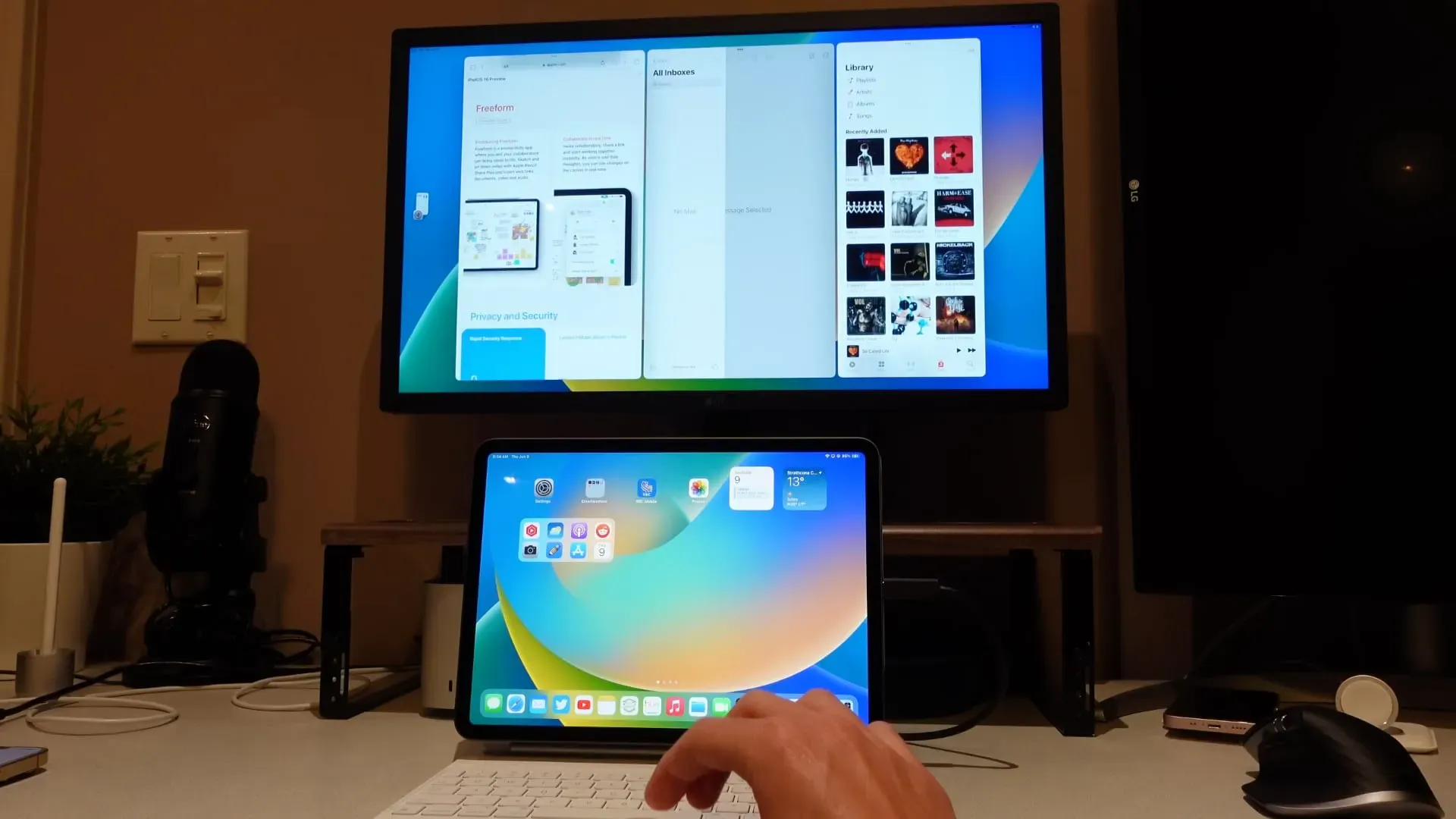
Stage Manager kan köra upp till fyra överlappande appar i förgrunden på iPad, med appar som du nyligen har använt visas på vänster sida av skärmen. För att byta app trycker du på en nyligen använd app i den här listan. Detta kommer att ersätta den aktuella appen eller appgruppen med den app du just valde.
Tryck antingen på en app i Dock för att växla till den, eller använd den gamla appväxlaren genom att svepa uppåt från skärmens nederkant och pausa i mitten av skärmen.
Andra multitasking-trick fungerar fortfarande när Stage Manager är aktiv, inklusive att snabbt byta appar genom att svepa horisontellt längs skärmens nedre kant eller svepa vänster/höger med fyra eller fem fingrar. Läs: Hur man flyttar flera appar samtidigt
Hur man döljer senaste appar i Stage Manager
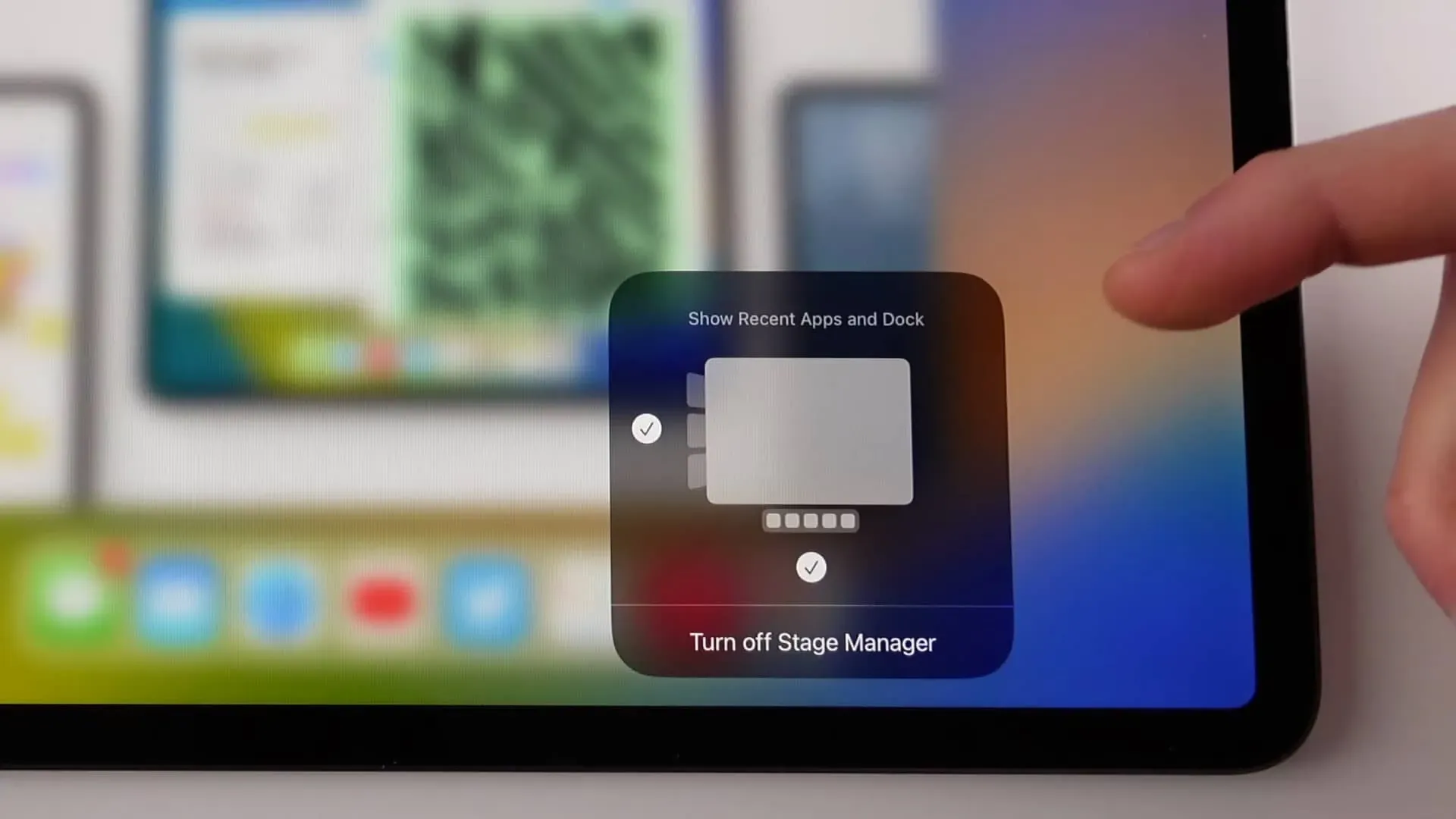
Som vi sa ger Stage Manager en lista över de senaste applikationerna vertikalt inriktade på skärmens vänstra kant. Om du vill maximera utrymmet för att göra plats för aktiva appar kan du dölja både fältet för senaste appar och Dock.
För att dölja de senaste apparna, tryck och håll ner Scenhanteraren-ikonen i kontrollcentret för att öppna fler alternativ. För att dölja de senaste apparna, markera rutan till vänster. För att dölja Dick, markera rutan nedan.
Multitasking med applikationsgrupper i Stage Manager
Stage Manager låter dig gruppera applikationer – detta är praktiskt när du arbetar med ett projekt. Du kan gruppera en annan app med den du arbetar med på tre olika sätt.
- Meny med tre punkter: Tryck på menyn med tre punkter högst upp i fönstret, välj sedan ”Lägg till ett annat fönster” och klicka på en app för att lägga till den i dina nuvarande.
- Senaste appar: Peka och håll kvar en nyligen använd app på vänster sida och dra den till det aktuella fönstret för att skapa en appgrupp direkt.
- Docka: Peka och håll kvar en app i dockan och dra den sedan upp till mitten av skärmen för att skapa en appgrupp.
Ge författaren en chans!
En scenchef kanske inte är i allas smak. Multitasking-funktionen är inte perfekt, och det finns säkert några grova kanter som måste strykas ut.
Allt som allt är Stage Manager ett annat användbart tillägg till Apples arsenal av multitasking-funktioner för iPad. Människor som inte multitaskar på sin iPad kan välja bort Stage Manager utan att förlora något – de kör trots allt en app i taget.
Om du använder din iPad för att skapa innehåll och vill öka din produktivitet är Stage Manager värt att kolla in. Och med din iPad ansluten till en extern bildskärm är Stage Manager plötsligt bekvämare än någonsin tidigare.



Lämna ett svar